Baik Anda seorang fotografer pro atau hanya menikmati mengambil foto dengan ponsel Anda, Google Foto adalah suatu keharusan. Ini adalah salah satu layanan terbaik yang ditawarkan Google saat ini dan merupakan cara terbaik untuk menyimpan gambar dan video Anda di awan, mengaksesnya dari semua perangkat Anda, dan menyimpannya dengan cadangan berkualitas tinggi. Jika Anda membutuhkan bantuan untuk memulai Google Foto, Anda telah datang ke tempat yang tepat.
Produk yang digunakan dalam panduan ini
- Penyimpanan cloud dilakukan dengan benar: Foto Google (Gratis di Google Play Store)
- Kamera terbaik: Google Pixel 4 (Dari $ 624 di Amazon)
Cara mengatur Foto Google
Jika Anda baru saja membuka Foto Google di ponsel Anda untuk pertama kalinya, ini adalah proses penyiapan awal yang akan Anda lakukan.
- Buka Foto Google.
- Masuk ke akun Google.
- Memilih Pengaturan kualitas yang diinginkan.
-
Tunggu foto Anda disinkronkan.


 Sumber: Joe Maring / Android Central
Sumber: Joe Maring / Android Central
Bagaimana memilih folder perangkat
Setelah masuk ke Google Foto, saatnya memilih folder mana di ponsel Anda yang ingin Anda cadangkan ke layanan. Begini cara melakukannya.
- Buka Foto Google.
- Ketuk ikon luapan (satu dengan tiga garis di kiri atas layar Anda).
- Keran Pengaturan.
-
Keran Cadangkan & sinkronkan.


 Sumber: Joe Maring / Android Central
Sumber: Joe Maring / Android Central - Keran Cadangkan folder perangkat.
-
Alihkan folder yang ingin Anda cadangkan.

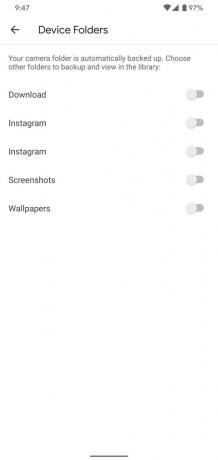 Sumber: Joe Maring / Android Central
Sumber: Joe Maring / Android Central
Bagaimana cara mengubah kualitas gambar
Terakhir, penting untuk memilih kualitas cadangan gambar yang Anda inginkan untuk Foto Google. Anda dapat menyimpan gambar dalam jumlah yang tidak terbatas jika Anda menyimpannya dalam mode "kualitas tinggi" yang resolusinya lebih rendah dari yang aslinya diambil tetapi tetap terlihat bagus. Cara lainnya, Anda dapat memilih untuk menyimpan gambar resolusi penuh asli. Melakukan ini akan menghitung cadangan tersebut dalam penyimpanan Google Drive Anda yang tersedia.
- Buka Foto Google.
- Ketuk ikon luapan (satu dengan tiga garis di kiri atas layar Anda).
- Keran Pengaturan.
-
Keran Cadangkan & sinkronkan.


 Sumber: Joe Maring / Android Central
Sumber: Joe Maring / Android Central - Keran Ukuran Unggahan.
-
Ketuk kualitas gambar kamu ingin.

 Sumber: Joe Maring / Android Central
Sumber: Joe Maring / Android Central
Itu dia. Dengan beberapa hal itu, Anda sekarang siap untuk mulai menggunakan Google Foto seperti juara!
